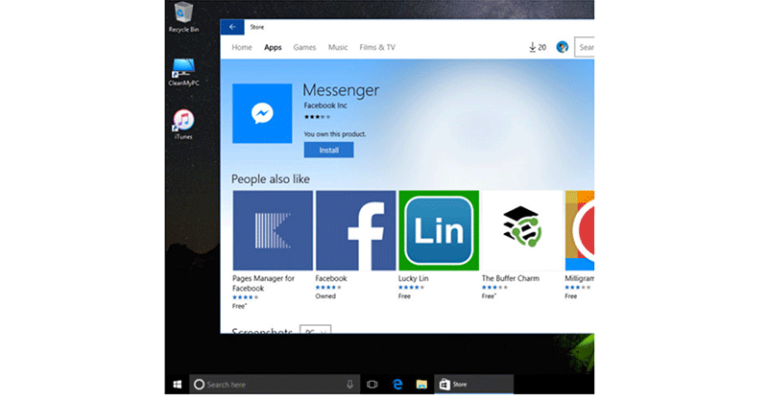Di era digital yang semakin berkembang, laptop menjadi salah satu perangkat penting yang digunakan dalam berbagai aktivitas sehari-hari, baik untuk bekerja, belajar, maupun hiburan. Namun, banyak pengguna awam masih merasa bingung bagaimana cara menginstal aplikasi pada laptop mereka, terutama jika menggunakan sistem operasi seperti Windows atau macOS. Meski prosesnya tidak terlalu rumit, beberapa langkah spesifik harus diperhatikan agar instalasi berjalan lancar dan aman. Artikel ini akan membahas secara lengkap cara install aplikasi di laptop Windows dan Mac, serta memberikan panduan terkini hingga tahun 2025.
Penggunaan laptop semakin meningkat seiring dengan kebutuhan akan mobilitas dan produktivitas. Dalam konteks ini, menginstal aplikasi adalah hal wajib untuk menunjang fungsi laptop. Berbeda dengan smartphone yang memiliki proses instalasi yang lebih sederhana, laptop memerlukan beberapa tahapan khusus, terutama karena adanya berbagai jenis sistem operasi. Selain itu, pengguna juga perlu memahami berbagai metode instalasi yang tersedia, mulai dari file eksekusi (.exe), platform resmi seperti Microsoft Store atau App Store, hingga penggunaan emulator untuk menjalankan aplikasi Android di laptop.
Kemajuan teknologi telah membuat berbagai pilihan instalasi aplikasi semakin beragam. Tidak hanya terbatas pada metode tradisional, pengguna kini bisa memilih berbagai alternatif yang sesuai dengan kebutuhan dan preferensi. Misalnya, pengguna Windows dapat memanfaatkan Microsoft Store untuk mendapatkan aplikasi resmi, sementara pengguna macOS bisa mengandalkan App Store. Di sisi lain, pengguna yang ingin menjalankan aplikasi Android di laptop bisa menggunakan emulator seperti BlueStacks atau Nox Player. Proses instalasi yang mudah dan cepat kini menjadi prioritas utama bagi para pengembang software.
Jenis-Jenis Cara Instalasi Aplikasi di Laptop
Menggunakan File Eksekusi (.exe)
Cara yang paling umum digunakan untuk menginstal aplikasi di laptop Windows adalah melalui file eksekusi (.exe). Banyak aplikasi gratis maupun berbayar tersedia di internet, dan biasanya menyediakan file instalasi dalam format .exe. Untuk melakukan instalasi, pengguna cukup mengunduh file tersebut, lalu membuka folder penyimpanannya. Setelah itu, klik kanan pada file .exe dan pilih opsi “Open”. Pengguna akan diarahkan ke kotak dialog User Account Control (UAC), lalu pilih “OK” untuk melanjutkan. Proses instalasi akan berlangsung otomatis, dan setelah selesai, pengguna bisa menutup jendela instalasi.
Menggunakan Microsoft Store
Microsoft Store adalah platform resmi yang disediakan oleh Microsoft untuk pengguna Windows. Platform ini memungkinkan pengguna mengunduh dan menginstal berbagai aplikasi tanpa perlu mencari file eksekusi secara manual. Untuk menggunakannya, pengguna dapat membuka Microsoft Store melalui menu Start atau taskbar. Setelah masuk, cari aplikasi yang ingin diinstal, lalu klik tombol “Get” untuk mengunduh. Setelah unduhan selesai, klik “Launch” untuk menjalankan aplikasi tersebut. Proses instalasi akan dilakukan secara otomatis oleh sistem.
Menggunakan Emulator untuk Aplikasi Android
Bagi pengguna yang ingin menjalankan aplikasi Android di laptop, emulator seperti BlueStacks, Nox Player, atau Gameloop bisa menjadi solusi. Proses instalasi melalui emulator ini relatif sederhana. Pengguna cukup mengunduh emulator dari situs resmi, lalu menginstalnya seperti aplikasi biasa. Setelah emulator terpasang, pengguna bisa mengakses Google Play Store atau mengunduh file APK secara langsung. Dengan demikian, aplikasi Android bisa dijalankan di laptop tanpa perlu mengubah sistem operasi.
Menggunakan App Store untuk macOS
Pengguna laptop Apple dengan sistem operasi macOS juga bisa menginstal aplikasi melalui App Store. Langkah-langkahnya mirip dengan Microsoft Store, tetapi khusus untuk pengguna macOS. Pengguna dapat membuka App Store dari Launchpad atau menu Apple. Cari aplikasi yang diinginkan, lalu klik tombol “Get” untuk mengunduh. Setelah unduhan selesai, klik “Install” dan tunggu hingga proses selesai. Setelah itu, aplikasi akan muncul di Launchpad dan siap digunakan.
Tips dan Trik Tambahan untuk Instalasi Aplikasi
Pastikan Sistem Operasi Sesuai
Sebelum menginstal aplikasi, pastikan bahwa sistem operasi laptop Anda sesuai dengan versi aplikasi yang ingin diinstal. Misalnya, aplikasi yang dirancang untuk Windows tidak akan berjalan di macOS, dan sebaliknya. Hal ini penting untuk menghindari kesalahan instalasi atau konflik sistem.
Periksa Keamanan File
Jika mengunduh file instalasi dari situs pihak ketiga, pastikan situs tersebut aman dan terpercaya. Gunakan antivirus untuk memindai file sebelum menginstalnya. Ini akan membantu menghindari malware atau virus yang bisa merusak sistem laptop.
Manfaatkan Update Otomatis
Banyak aplikasi memiliki fitur update otomatis yang bisa diaktifkan. Dengan demikian, pengguna tidak perlu repot-repot mengunduh versi terbaru secara manual. Pastikan pengaturan update otomatis aktif agar aplikasi selalu dalam kondisi terbaru.
Gunakan Akun Resmi untuk Instalasi
Untuk instalasi melalui Microsoft Store atau App Store, gunakan akun resmi seperti Microsoft Account atau Apple ID. Ini akan memastikan bahwa aplikasi yang diinstal benar-benar legal dan aman.
Hindari Instalasi Aplikasi yang Tidak Dikenal
Meskipun banyak aplikasi gratis tersedia di internet, hindari instalasi aplikasi yang tidak dikenal atau dari sumber tidak jelas. Aplikasi semacam ini bisa berisiko tinggi terhadap keamanan sistem dan privasi pengguna.
Rekomendasi Aplikasi untuk Pengguna Laptop
Aplikasi Produktivitas
Aplikasi seperti Microsoft Office, Google Workspace, atau LibreOffice sangat cocok untuk pengguna yang membutuhkan alat kerja seperti dokumen, spreadsheet, dan presentasi. Aplikasi ini bisa diinstal melalui Microsoft Store atau unduhan langsung dari situs resmi.
Aplikasi Desain dan Editing
Untuk pengguna yang tertarik pada desain grafis atau editing video, aplikasi seperti Adobe Photoshop, Illustrator, atau Premiere Pro sangat direkomendasikan. Aplikasi ini bisa diunduh melalui situs resmi atau platform seperti Steam.
Aplikasi Hiburan
Bagi pengguna yang suka hiburan, aplikasi seperti Spotify, Netflix, atau YouTube bisa diinstal melalui Microsoft Store atau App Store. Selain itu, pengguna juga bisa menggunakan emulator untuk menjalankan aplikasi Android seperti TikTok atau Instagram.
Aplikasi Keamanan
Aplikasi keamanan seperti Bitdefender, Kaspersky, atau Avast bisa diinstal untuk melindungi laptop dari ancaman digital. Aplikasi ini tersedia di berbagai toko aplikasi resmi dan bisa diunduh secara gratis atau berbayar.
Kesimpulan
Menginstal aplikasi di laptop bukanlah hal yang sulit, terutama jika pengguna memahami langkah-langkahnya. Dengan berbagai metode instalasi yang tersedia, pengguna bisa memilih cara yang paling sesuai dengan kebutuhan dan preferensi. Selain itu, penting untuk selalu memperhatikan keamanan dan keandalan aplikasi yang diinstal. Dengan pemahaman yang tepat, pengguna laptop bisa memaksimalkan fungsi perangkat mereka dan meningkatkan produktivitas sehari-hari.